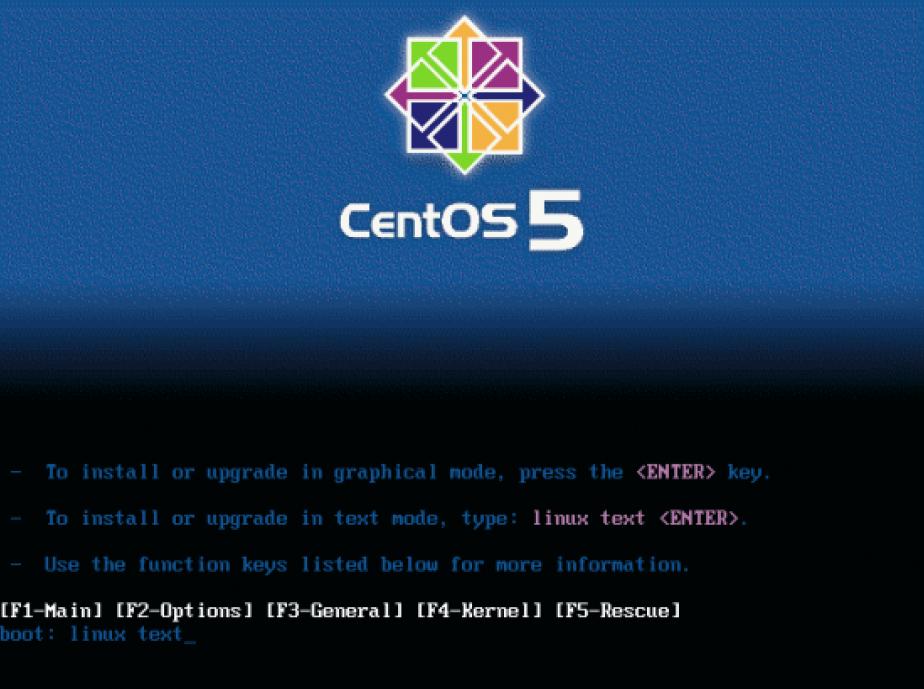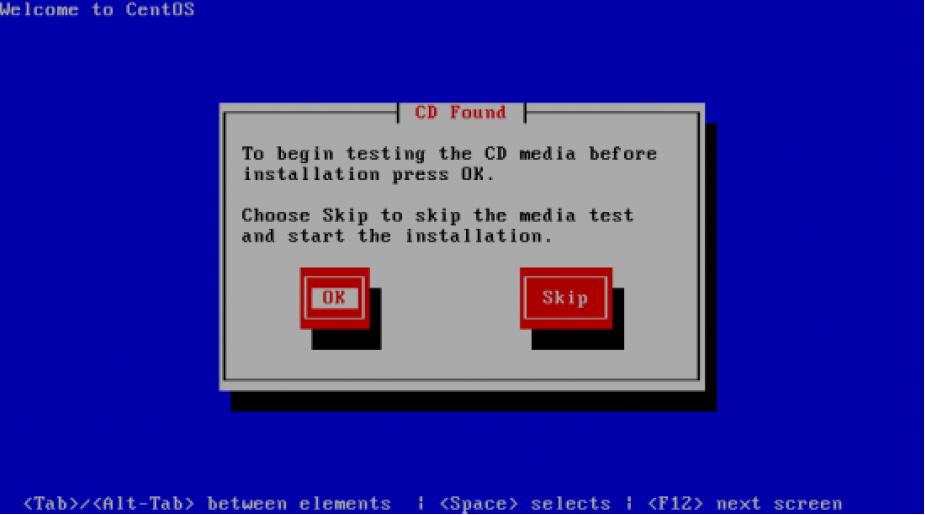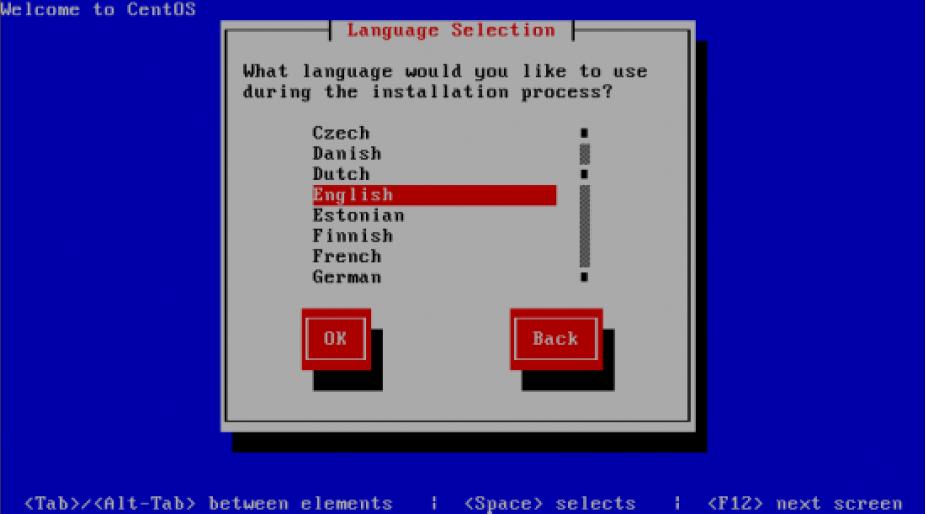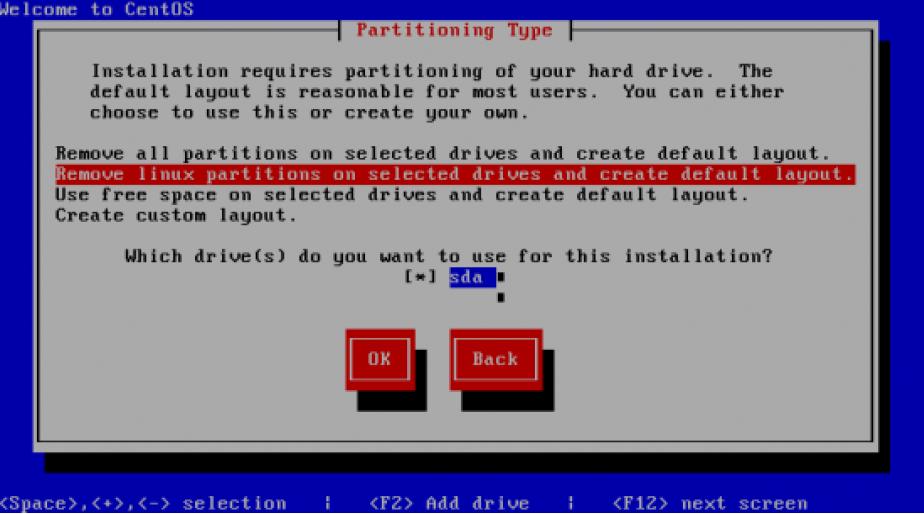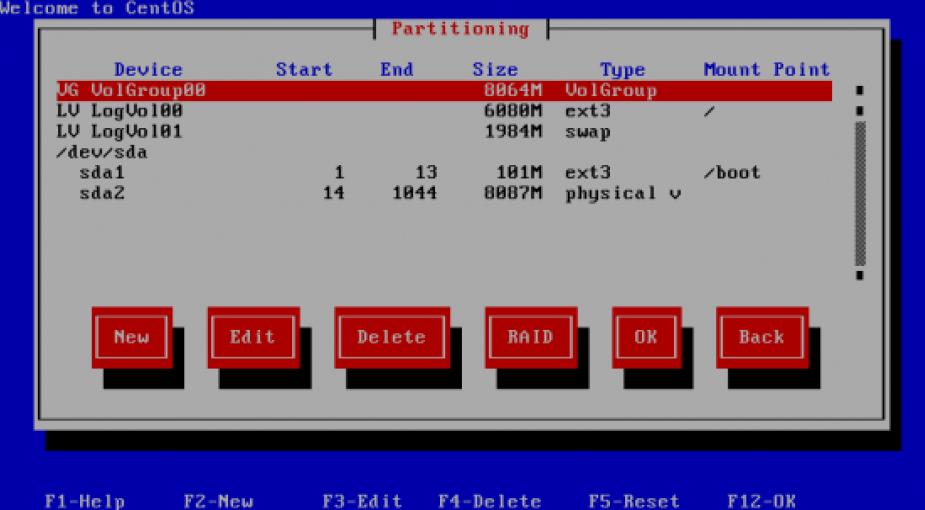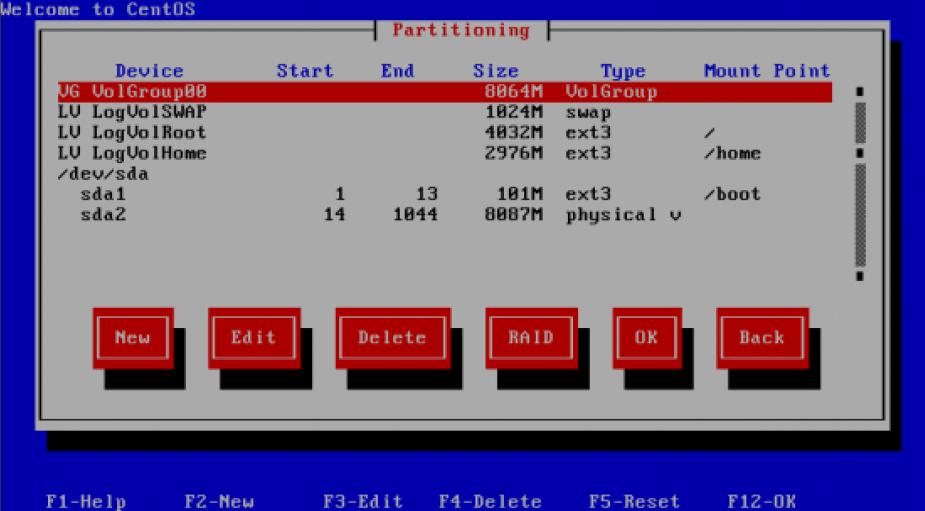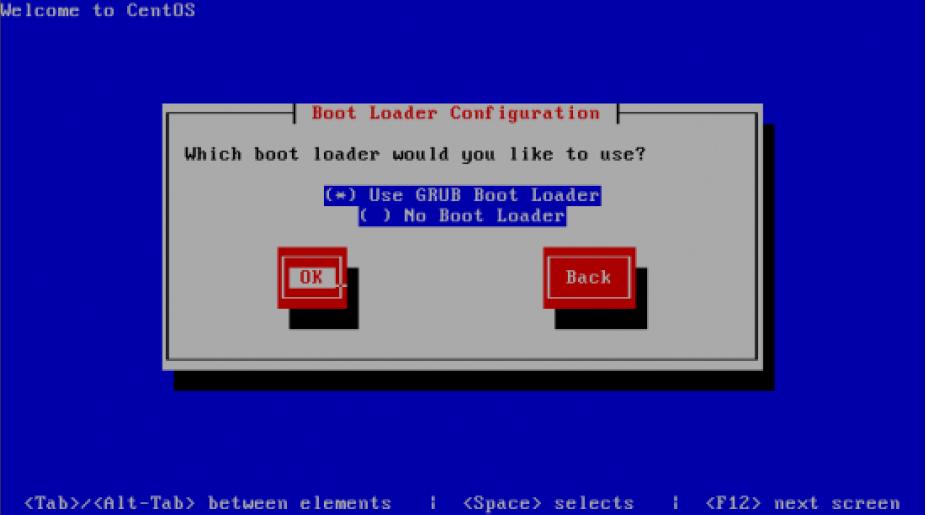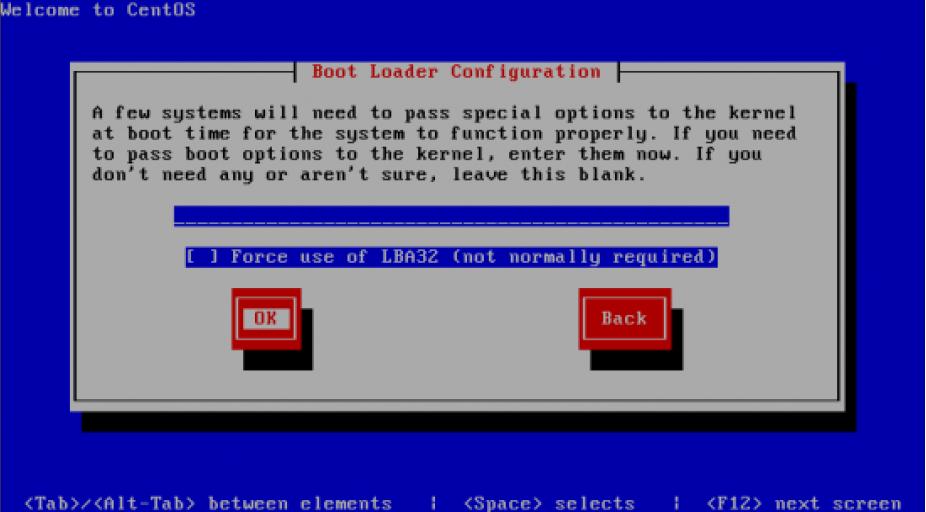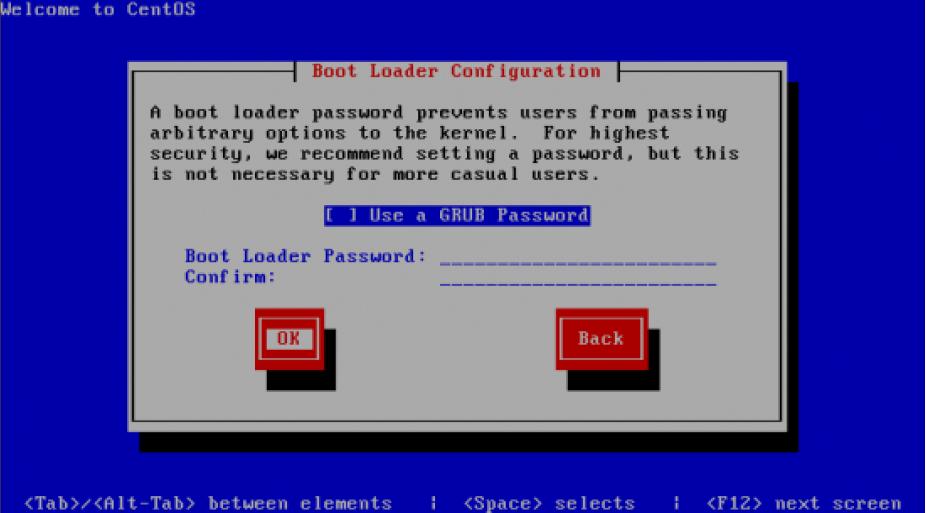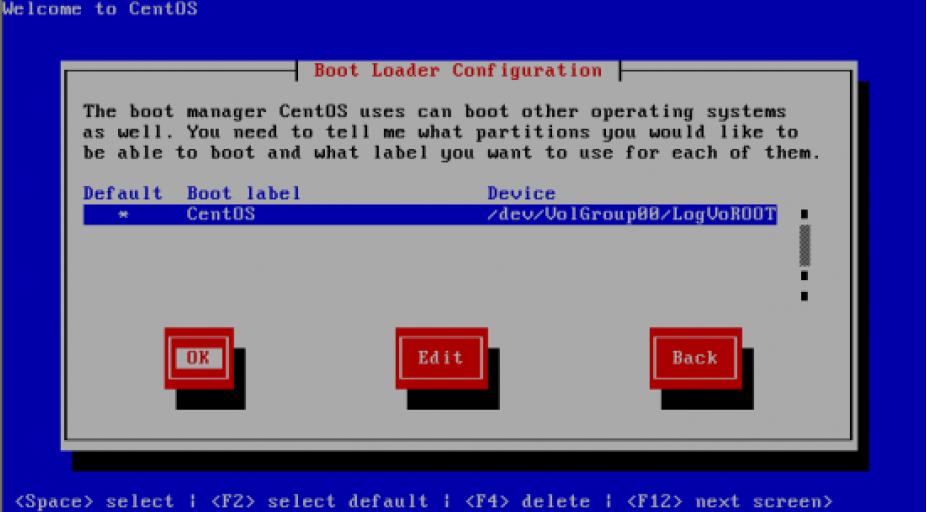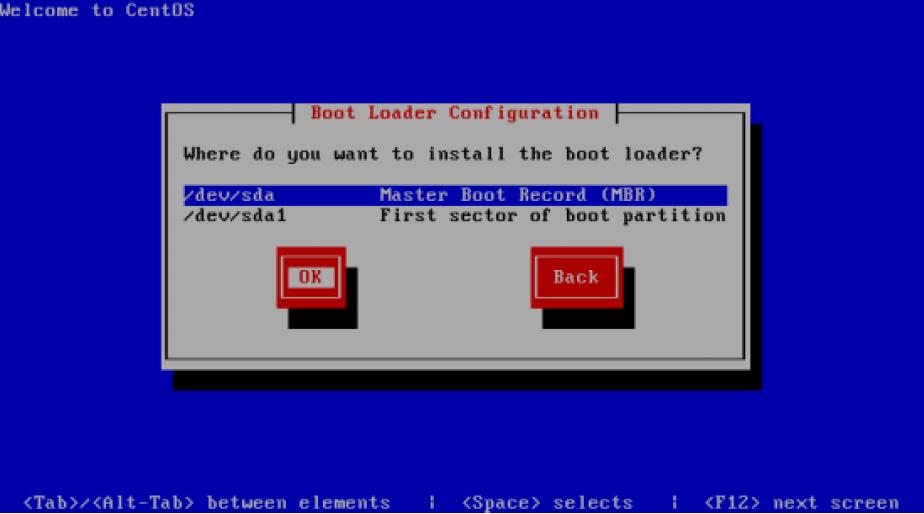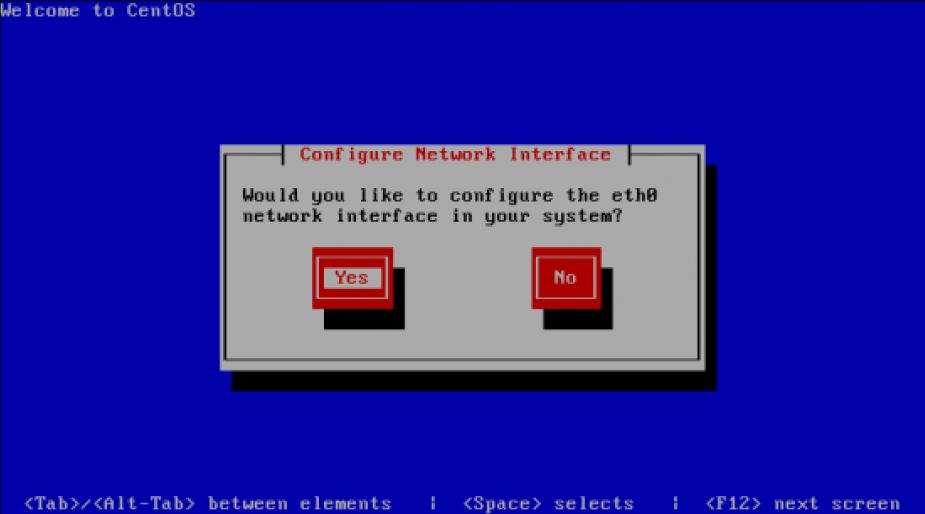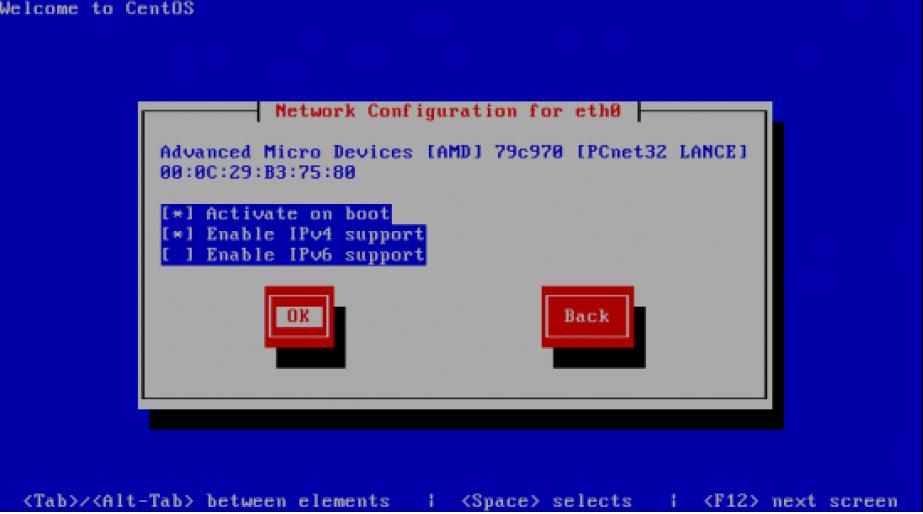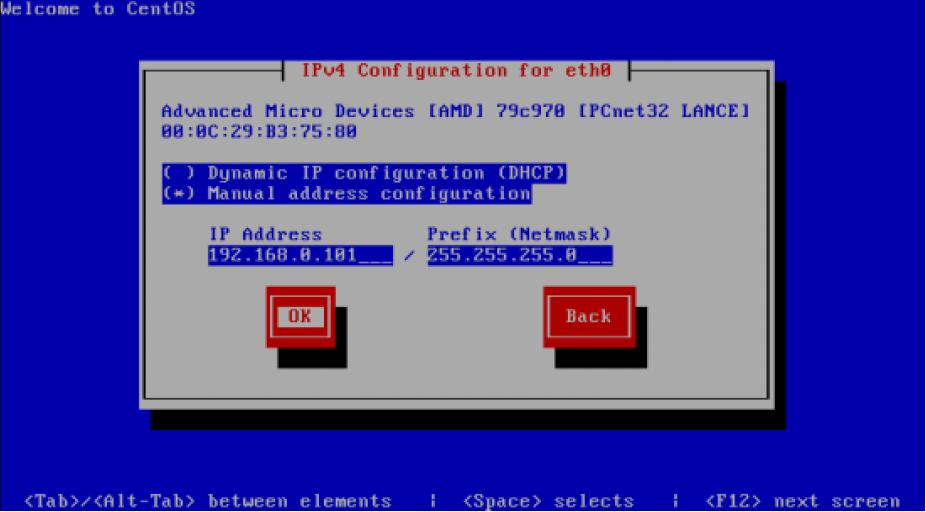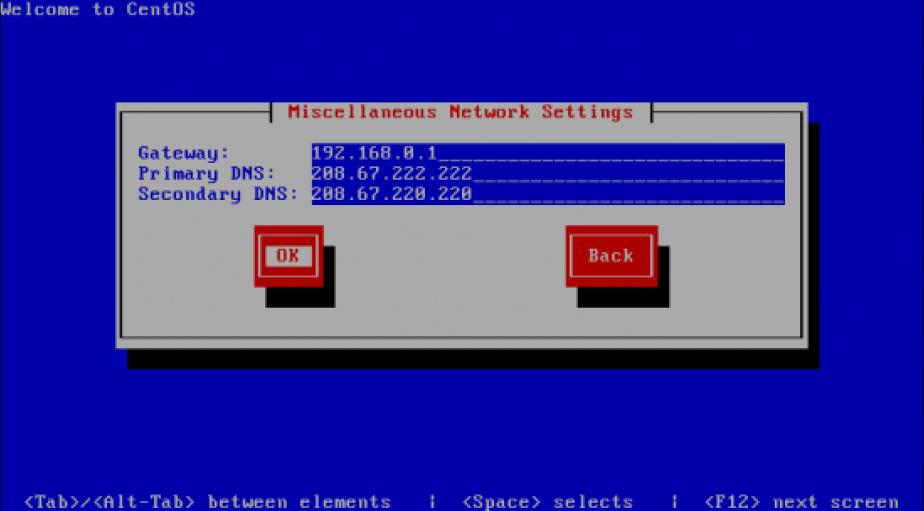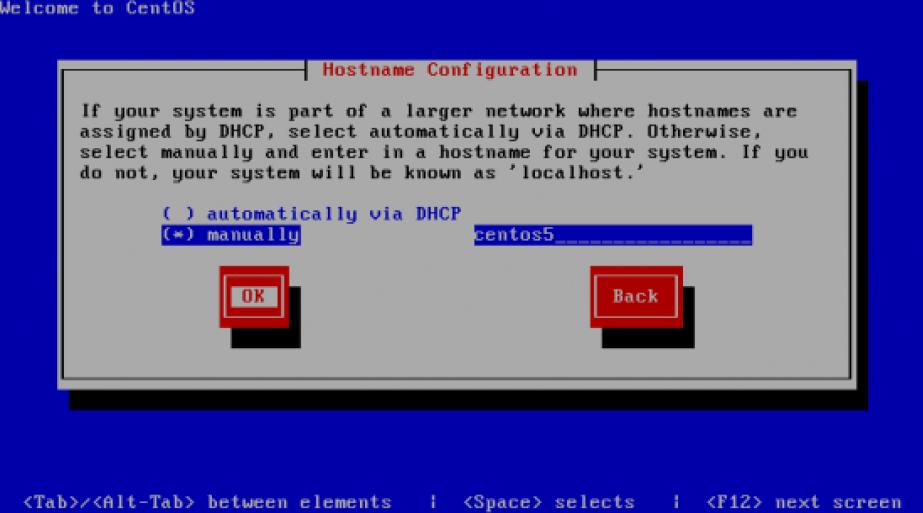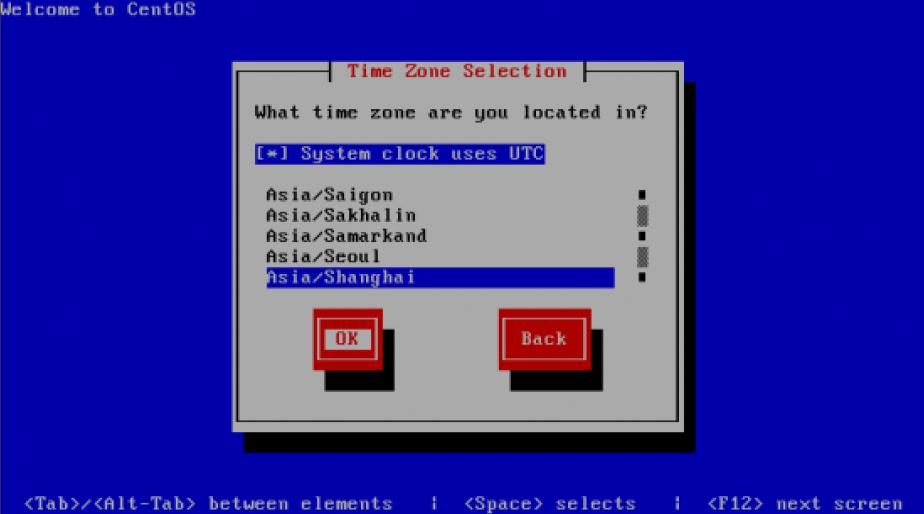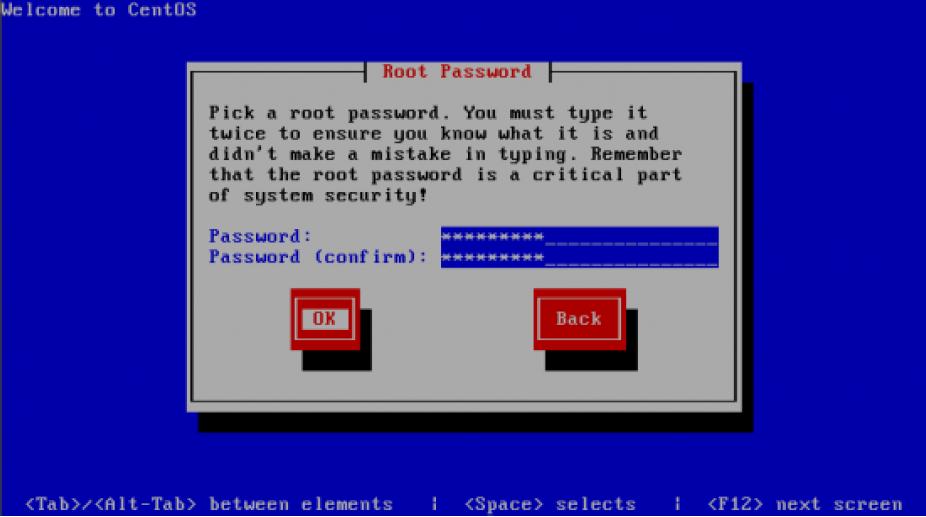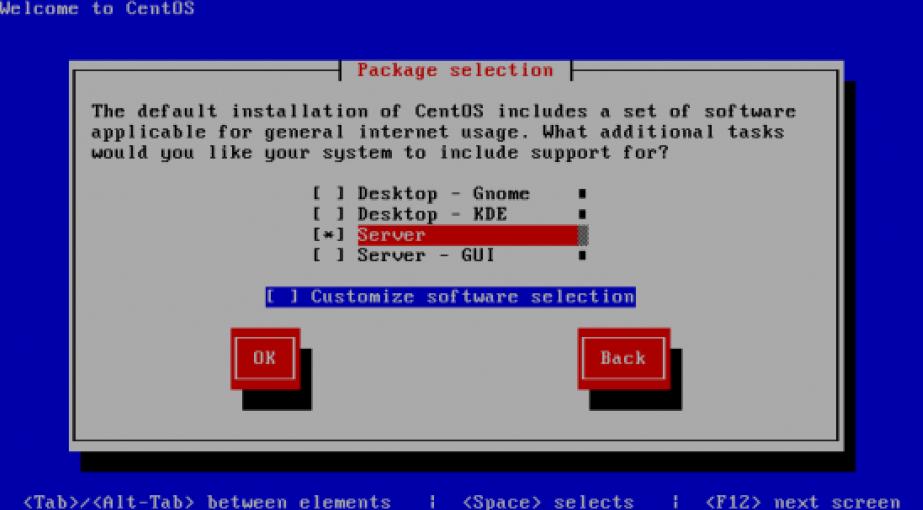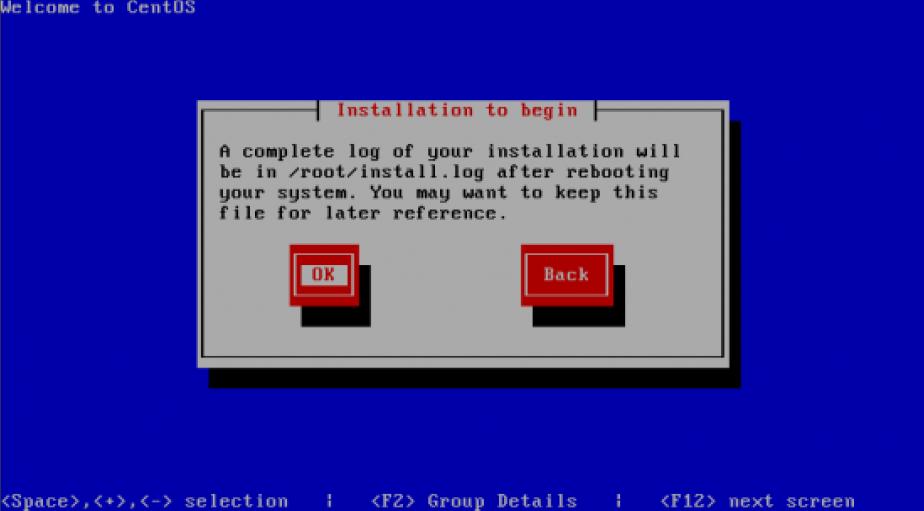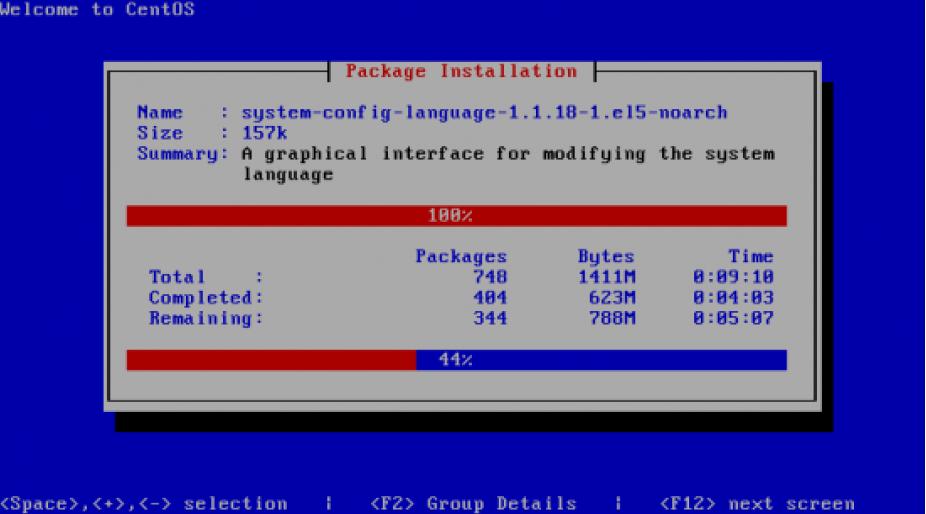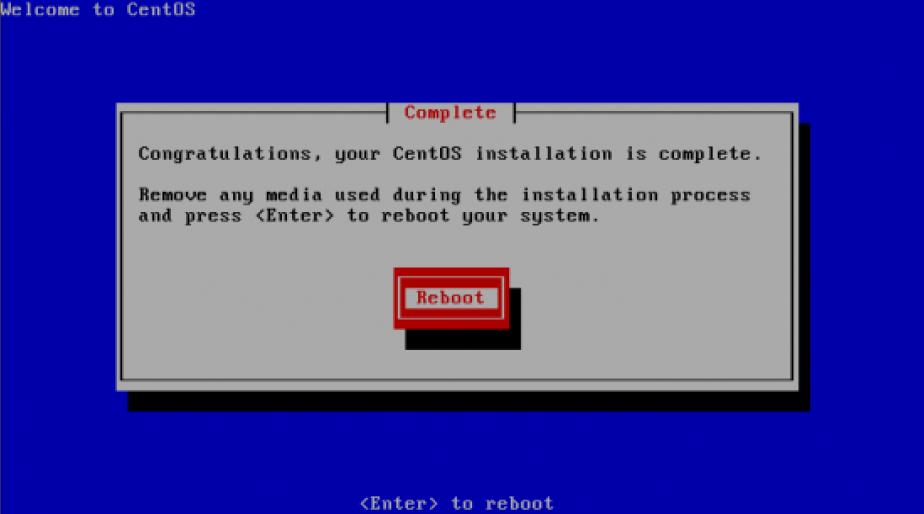CentOS/服务器方式安装CentOS 5
|
CentOS | CentOS安装 | CentOS使用手册 |
安装步骤[ ]
首先将安装光盘插入驱动器,引导系统,在如下的界面中输入 “linux text” 之后按 Enter
检查安装光盘介质[ ]
如果您要检查安装光盘介质,选 OK,否则选Skip。
选择安装过程使用的语言[ ]
因为字符界面安装不支持中文,所以直接按Enter即可。
选择键盘布局[ ]
在如下的界面中选择键盘布局,默认即可,按Enter继续。
自动磁盘分区[ ]
在如下的界面中选择分区类型
选择清空整个磁盘的Linux分区,有如下四种分区方式:
- 删除现有所有分区,之后自动创建分区布局
- 删除现有所有Linux分区,之后自动创建分区布局
- 在所有空闲空间上自动创建分区布局
- 自定义分区布局
选择后按 OK 继续。
默认的分区布局如下:
系统默认自动创建的分区和 LVM 系统:
- /boot : 单独的 /boot 分区
- PV : 将磁盘的剩余空间创建为一个物理卷
- VG : 将此物理卷加入到了名为 VolGroup00 的卷组中
- LV : 在卷组中分别创建了名为 LogVol00 和 LogVol01 的两个逻辑卷
默认的文件系统类型分别为:
- /boot : e x t3
- LogVol00: e x t3
- LogVol01 : swap
对自动磁盘分区进行修改[ ]
如果您是如下情况中的一种,可以跳过本节的学习:
- Linux 的初学者,对分区和 LVM 不很熟悉
- 安装一个实验性质的 Linux 系统
自动磁盘分区方案是不安全的。自动磁盘分区只创建了基于 LV 的 / 文件系统,这就意味着,所有的数据都将存放在唯一一个基于 LV 的 / 文件系统中,这对于实际的生产系统来说是不安全的。安全的做法是应该创建分离的多个 LV:
- LV root :存放系统命令和用户数据等
- LV usr :存放 Linux 的应用程序
- LV var :存放系统中经常变化的数据
- LV hom e :存放普通用户的数据
- LV swap :用于实现虚拟内存
安全的分区方案原则:系统数据和普通用户数据分离放置于不同的 LV (即使用单独的 hom e LV);不经常变化的系统数据和经常变化的系统数据分离放置于不同的LV(即使用单独的 usr LV 和 var LV)。
一般地,在一个实际系统中至少要创建单独的 home LV。
您可以在默认的分区布局界面中修改,如图:
修改之后,按OK继续。
设置启动加载器[ ]
选择使用 GRUB Boot Loader,直接按OK继续。
设置GRUB Boot Loader 参数,直接按OK继续。
设置GRUB Boot Loader 口令直接按OK继续。
选择默认启动的操作系统,直接按OK继续。
选择GRUB Boot Loader 的存放位置,直接按OK继续。
配置以太网络接口[ ]
确认配置以太网络接口,按Yes继续。
输入网络接口的IP地址和子网掩码,输入IP 地址、子网掩码后,按Ok继续。
配置DNS客户和默认网关[ ]
配置DNS客户和默认网关,输入默认网关和DNS地址后,按OK继续。
配置主机名[ ]
输入服务器主机名,输入服务器主机名后,按OK继续。
时钟设置[ ]
选择 Asia/Shanghai 后,按OK继续。
设置超级用户密码[ ]
输入root用户密码,两次输入root用户密码,之后 按OK继续。
选择安装类型[ ]
选择 Server安装类型,之后按OK继续。
确认安装[ ]
要对以前的配置进行修改,可以选择Back,若确认安装选OK继续。
安装系统[ ]
安装系统过程:
当系统安装结束,将出现如下的结束安装界面:
参考来源[ ]
http://www.centospub.com/bbs/forumdisplay.php?fid=10
CentOS使用手册导航 |
|---|